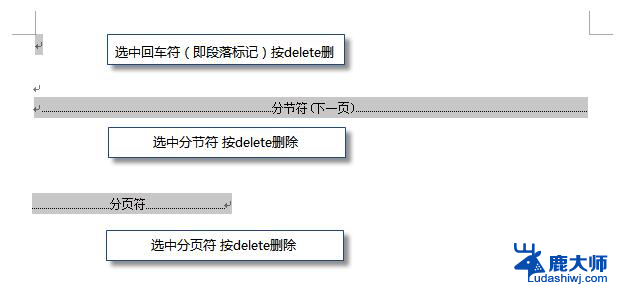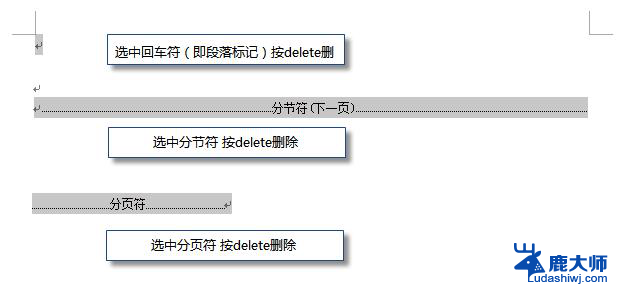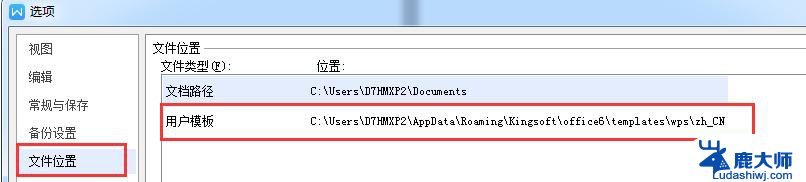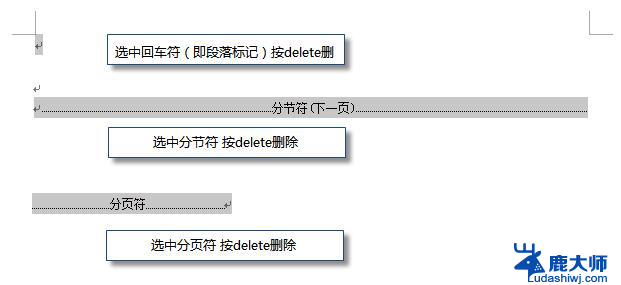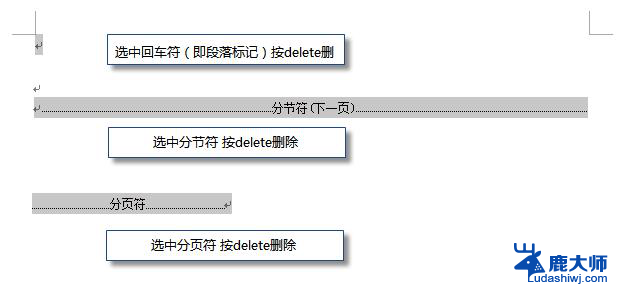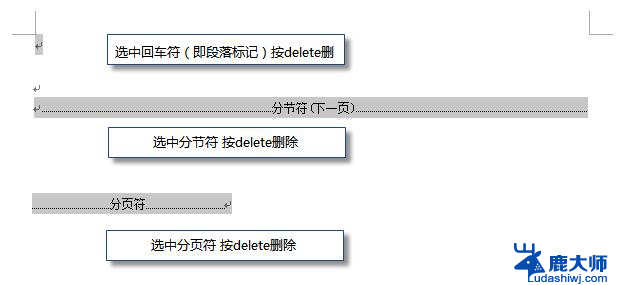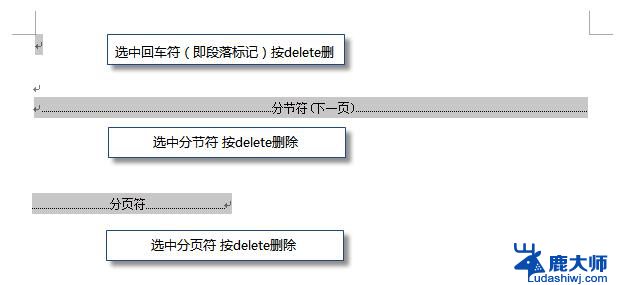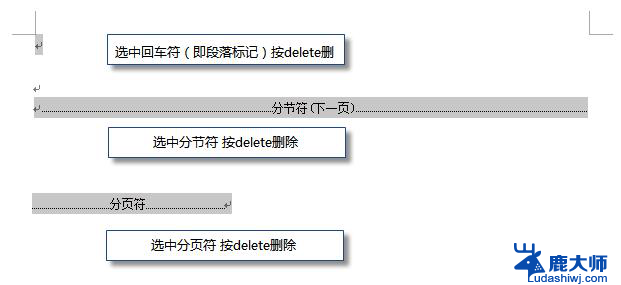wps怎么删除多余的页数 如何在wps中删除多余的页数
在使用wps时,我们有时会遇到一个常见问题,即多余的页数,当我们编辑文档时,可能会发现有些页数是无意义的,需要将其删除。在wps中如何删除这些多余的页数呢?本文将介绍一些简单的操作方法,帮助大家轻松解决这个问题。无论是删除一个还是多个页数,只需按照以下步骤进行操作,即可快速清除多余的页面,使文档更加整洁。让我们一起来看看吧!

删除空白页
如果wps文档中出现了空白页,那么可能是文档中包含空段落、分页符或分节符。需要将这些编辑标记删除,空白页才会被删除。
操作方法:把光标移动至空白页,选中空白页中的 段落标记 或分页符 或者分节符,尝试使用“回格(即backspace / ←)”以及“Delete”键删除。
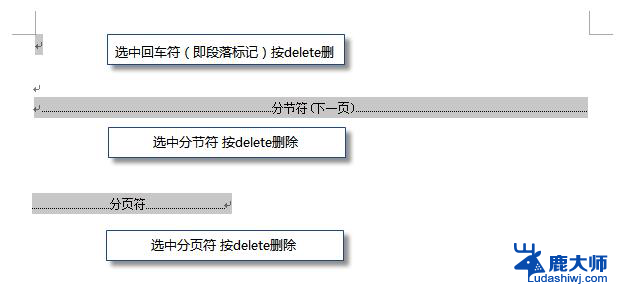
PS:如果文档中没有显示编辑标记,可以开启功能区“开始-显示/隐藏编辑标记”显示。
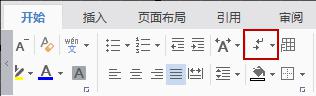
还有一种空白页的可能是前一页末尾有过长的表格。
文档在表格后需要有一个空段落,如果表格一直延伸到页面底部,则空段落将被推入下一页。而这个空段落标记是无法删除的。需要将这个空段落标记设置为“隐藏文字”才可以。
操作方法:
1、选中段落标记
2、点击右键-字体-勾选“隐藏文字”。
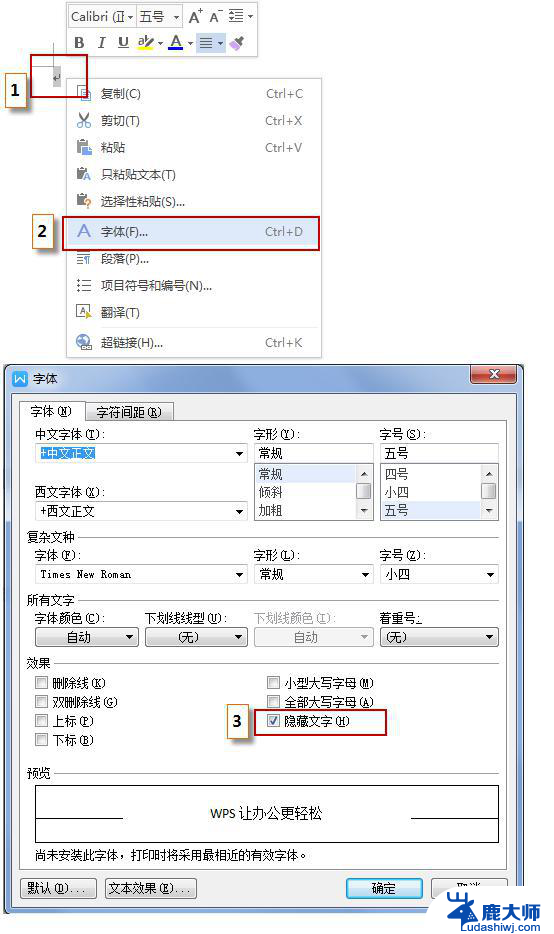
以上是删除 wps 多余页面的全部内容,如果您遇到此问题,请按照本文提供的方法解决,希望这篇文章能帮到您。